
时间:2021-08-13 18:53:02 来源:www.win10xitong.com 作者:win10
我们在工作中都会经常使用电脑系统,但是有时候会出现一些问题,比如这个Win10如何更改/删除pin码的情况,其实不知都还有多少用户遇到了Win10如何更改/删除pin码的问题,如果你想靠自己解决Win10如何更改/删除pin码的问题但是又不知道该怎么办,其实可以效仿小编的这个流程进行如下操作:1、按Win+I打开设置,选择账户,点击登录选项,如果需要修改PIN码,就点击更改按钮即可,输入目前的PIN码和新的PIN码即可。如果删除PIN码,就点击删除按钮;2、再点击删除按钮即可很简单的搞定了。马上我们就进入今天的主题,详细说一下Win10如何更改/删除pin码的处理举措。
Win10如何更改/删除pin码
1、按Win+I打开设置,选择账户,点击登录选项,如果需要修改PIN码,就点击更改按钮即可,输入目前的PIN码和新的PIN码即可。如果删除PIN码,就点击删除按钮;
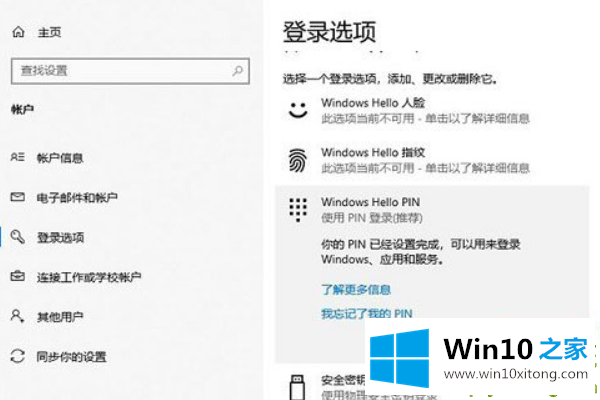
2、再点击删除按钮;
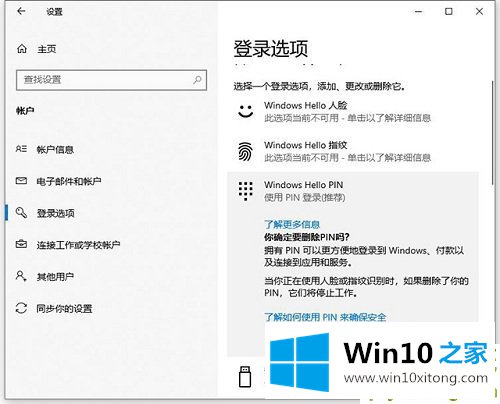
3、再验证你的账户密码,就可以删除pin码了。
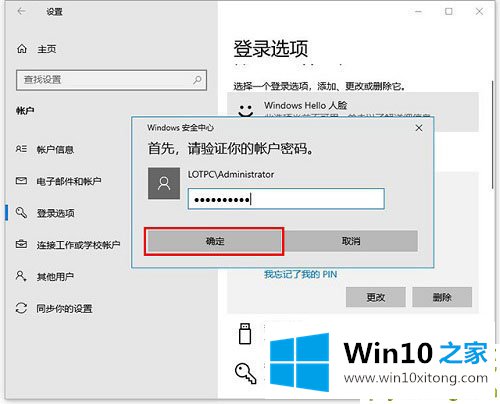
根据上面提供的方法,Win10如何更改/删除pin码的问题就可以很轻松的解决了。如果你需要重装系统或者下载系统,本站也是你的好选择。